
Las nuevas versiones de Windows no son totalmente compatibles con los juegos clásicos de DOS y otras aplicaciones antiguas; aquí es donde entra DOSBox. Proporciona un entorno DOS completo que ejecuta aplicaciones DOS antiguas en sistemas operativos modernos.
Hemos escrito sobre el uso de D-Fend recargado front-end para DOSBox en el pasado, pero ¿qué pasa si solo desea usar DOSBox? Le mostraremos cómo montar directorios, usar los comandos internos de DOSBox, ejecutar programas y usar los atajos de teclado de DOSBox como un profesional.
Empezando
DOSBox está disponible como descarga gratuita desde el sitio web de DOSBox . No es solo para Windows: hay instaladores disponibles para Mac OS X, Linux y otros sistemas similares a UNIX. Si está utilizando Ubuntu, encontrará DOSBox disponible en el Centro de software de Ubuntu.
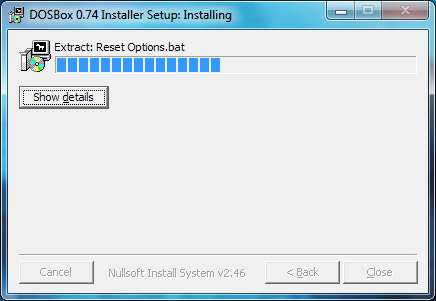
También necesitará el juego o la aplicación que desea ejecutar. Si tiene un disquete viejo, es hora de sacarlo. Si el juego estaba disponible como shareware, estás de suerte; deberías poder encontrarlo en línea. La mayoría de los juegos de DOS son totalmente compatibles, pero la página de inicio de DOSBox aloja una lista de compatibilidad para que puedas comprobar la compatibilidad de tu juego favorito.
Directorios de montaje
Una vez que esté instalado, puede iniciar DOSBox desde su escritorio o desde el menú Inicio. Obtendrá dos ventanas: una ventana de estado y la ventana principal de DOSBox. Puede ignorar la ventana de estado.
(Como los lectores han notado, también puede ejecutar un programa arrastrando y soltando su archivo EXE en el ícono de la aplicación de DOSBox, así que siéntase libre de intentarlo).
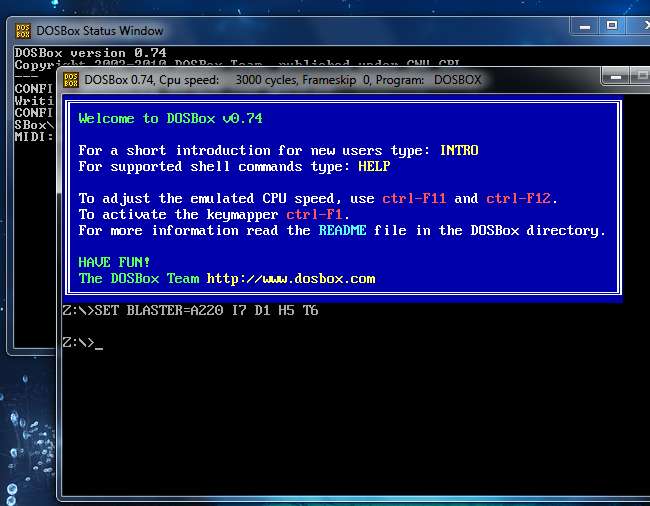
Antes de ejecutar un juego, tendrás que montar su directorio. El entorno de DOSBox es independiente del sistema de archivos de su computadora. En otras palabras, la unidad C: en DOSBox está completamente separada de la unidad C: en su computadora.
A continuación, se muestra un comando de montaje de ejemplo:
montar c c: \ juegos \
Este comando monta el directorio C: \ Games en su computadora como la unidad C: en DOSBox. Reemplace c: \ games con la ubicación del directorio de juegos en su computadora.
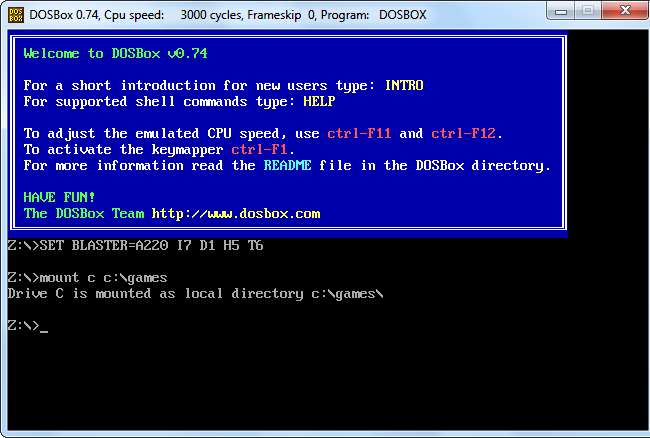
Añade el -t cdrom cambie si está montando un CD-ROM. Por ejemplo, el siguiente comando toma la unidad de CD-ROM en D: en su computadora y la monta como la unidad C: en DOSBox:
montaje c D: \ -t cdrom
Navegar y ejecutar aplicaciones
Una vez que hayas montado los archivos de tu juego, puedes escribir C: y presione Enter para cambiar a la unidad C: de DOSBox.
Utilizar el para ti comando para listar el contenido del directorio actual y el cd comando, seguido del nombre de un directorio, para cambiar a un directorio. Utilizar el cd .. comando para subir un directorio.
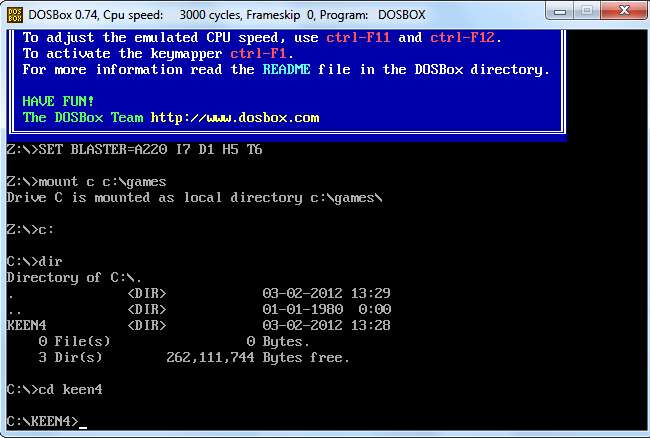
Escriba el nombre de un archivo EXE en la carpeta actual para ejecutar ese programa. Puede que tenga que ejecutar un Instalar en pc programa antes de jugar su juego o ejecutar su aplicación.
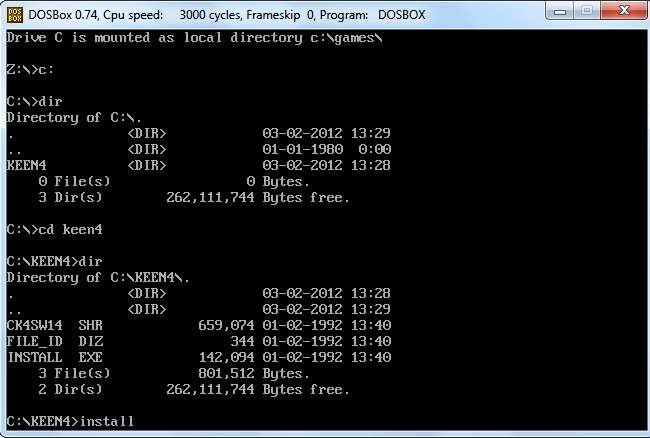
Si lo hace, instale el juego como lo haría en un sistema DOS normal.

Una vez que esté instalado, puede navegar hasta el archivo EXE del juego y ejecutarlo escribiendo su nombre.

En este punto, estás listo para jugar. Tendrás que repetir el proceso de montaje cada vez que reinicies DOSBox, aunque solo tendrás que instalar y configurar el juego una vez.
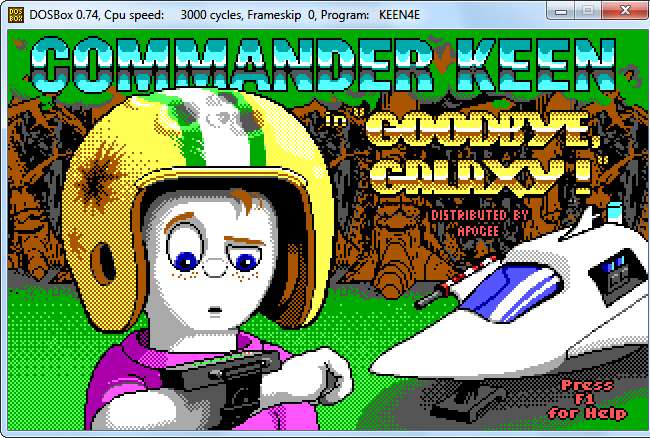
Atajos de teclado
DOSBox tiene una variedad de atajos de teclado. Estos son los más esenciales:
Alt-Enter cambia entre los modos de pantalla completa y ventana.
Si un juego corre demasiado rápido, puede ralentizarlo presionando Ctrl-F11 . Del mismo modo, puede acelerar los juegos lentos presionando Ctrl-F12 . La velocidad de CPU emulada de DOSBox, que se muestra en su barra de título, cambiará cada vez que presione estas teclas.
Escribe el intro especial comando para ver una lista completa de las teclas de acceso directo de DOSBox.

DOSBox también puede ejecutar programas DOS que no son juegos, incluido el propio sistema operativo Windows 3.1, pero los juegos son su caso de uso principal. Los programas de DOS en los que la gente solía confiar han sido reemplazados, pero los juegos clásicos nunca pueden ser reemplazados.







